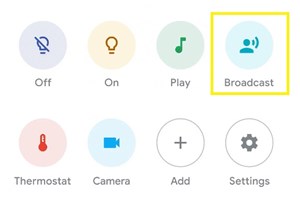Google Home-højttalere er praktiske smartenheder, der bruger Google Assistant til at lytte til dine stemmekommandoer og give dig forskellige tjenester.

Vidste du, at udover at spille musik eller læse nyheder, kan du bruge disse højttalere som intercom-lignende kommunikationsenheder? Det betyder selvfølgelig, at du skal bruge mindst to af dem i din husstand.
Hvis du vil sende korte, hurtige beskeder til familiemedlemmer ved hjælp af dine Google Home-højttalere, læser du den rigtige artikel. Her finder du ud af alt om Google Homes Broadcast-funktion, og hvordan du bruger den korrekt.
Hvad er broadcast-funktionen?
Google Home Broadcast-funktionen giver dig mulighed for at sende en talebesked gennem hver af Google Home-enhederne i din husstand.
Lad os sige, at du vil give alle dine familiemedlemmer besked om, at du snart vil besøge nogle venner. I stedet for at råbe eller sende sms'er, kan du sende en talebesked fra din Google Home-højttaler til alle andre Google Home-højttalere i huset, der er forbundet til det samme netværk.
For at kunne udsende en besked, skal du også have mindst ét husstandsmedlem, der er knyttet til hver af Google Home-assistenterne i dit hus. Du bør også deaktivere tilstandene 'Forstyr ikke' og 'Neetid'.
Derudover skal du huske på, at du ikke kun kan udsende en talebesked til en individuel enhed. Når du udfører denne kommando, vil din besked gå gennem alle andre Google Home-højttalere, der er knyttet til det samme netværk. Desværre er der (stadig) ingen måde at vælge modtagerne på.

Sådan udsender du med Google Chrome
Hvis du vil udsende en besked, skal du enten være i nærheden af en Google Home-højttaler, eller du skal bruge en telefon, der har en Google Assistant-funktion og opfylder alle dens krav.
Den samme telefon skal have den samme Google-konto som alle andre Google Home-enheder. Bemærk, at din telefon kan tilsluttes et andet netværk og ikke det samme Wi-Fi som dine Google Home-enheder. Her er, hvad du skal gøre:
- Start Google Home-appen på din telefon.
- Gå til startskærmen.
- Se efter et "Broadcast"-ikon blandt mulighederne på startskærmen.
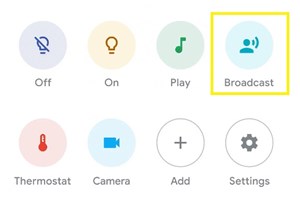
- Sig din besked, når du hører Google spørge: "Hvad er beskeden?"
- Vent på, at appen viser: "OK, udsender nu."
- Beskeden udsendes på alle Google Home-højttalere.
Hvis du er i nærheden af en af Google Home-højttalerne, kan du bruge stemmekommandoen til at starte udsendelsen. Start med "OK, Google (eller Hey, Google)", og sig derefter en af disse kommandoer:
- "Udsende".
- "Fortæl alle".
- "Råbe".
- "Annoncere".
…efterfulgt af den besked, du vil sende.
Husk, at den besked, du sender, også bliver afspillet via den Google Home-højttaler, som du brugte til at udsende din besked.
Brug af specielle udsendelser
Google Home-højttalere har flere integrerede udsendelsesalarmer, som du kan bruge i stedet for at sende din egen tilpassede besked. For eksempel vil kommandoen "Aftensmad/Morgenmad/Frokost er klar" udsende en virtuel middagsklokke, der giver dine husstandsmedlemmer besked om, at de kan komme til spisestuen.
Det samme gælder for nogle andre universelle alarmer, såsom et wake-up call, eller en udsendelse om, at du snart kommer hjem, eller at det er tid til at se en film sammen og forskellige andre ting. Du kan finde en liste over alle indbyggede udsendelseskommandoer på det officielle Google Support-websted.
Svar på en udsendelse
Hvis du er i den modtagende ende af udsendelsen, kan du svare afsenderen. I modsætning til den originale udsendelse returneres dit svar kun til den afsendende enhed, uanset om det er en telefon eller en Google Home-højttaler. Vær opmærksom - Hvis afsenderen brugte en Google Home-app til at udsende en besked, vil dit svar gå til Google Assistant i stedet for den pågældende app.
Du kan svare på en Google Home-udsendelse på to måder – via Google Home-højttalerstemmekommandoen eller ved hjælp af en svarknap på Google Home Hub (hvis du har det).
For at svare på en udsendelse ved hjælp af højttaleren, kan du bare sige: "Hey, Google. Svar." Alternativt kan du bruge "OK, Google. Send et svar." Når du har hørt svaret fra Google Assistant, skal du bare sige din besked, og den vil blive sendt tilbage til afsenderenheden.
Når det kommer til Google Home-hubben, vises en lille svarknap nederst til højre på skærmen. Bare tryk på den, og vent på, at enheden svarer, før du optager din besked.
Ikke så effektiv som et rigtigt intercom
I øjeblikket er dette den funktion, der er tættest på den rigtige samtaleanlæg. Der er dog en grund til, at det hedder 'Broadcast' og ikke 'Intercom'.
Denne funktion tillader kun envejskommunikation - afsenderenheden sender først beskeden, og derefter kan modtageren vente og svare. På den anden side bør intercom give dig mulighed for at kommunikere i realtid uden pauser mellem de to beskeder.
Men før Google lancerer en bedre funktion, er dette stadig mere end nok til at sende konkrete kommandoer og anden info, hvor den anden side kan svare, hvis det er nødvendigt. Hvilken mulighed foretrækker du - broadcast eller intercom? Hvorfor? Sig din mening i kommentarfeltet nedenfor.